Установка и настройка FireFox Portable.
Почему я предлагаю установить FireFox Portable, потому что вы пользуетесь каким либо браузером на котором уже внесены ваши закладки, любимые сайты ну и наконец куки.
Вы установите портативную версию FireFox которая будет хранить всю информацию в себе не засоряя Windows. Причем вы можете скопировать папку на флешку и запустить на другом компе.После установки вы создадите все нужные закладки для работы в интернете.
скачать FireFox Portable
Жмем на установочный файл FirefoxPortable_3.5.4_Russian.paf
Появляется окно в котором жмем далее
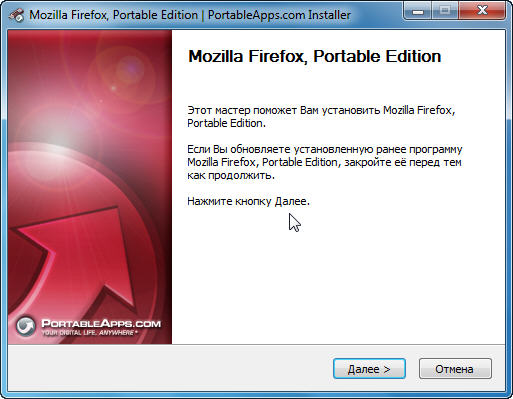
В следующем окне выбираем путь: жмем обзор… рабочий стол… работа(папка которую я предлагал вам создать)… OK
Если все правильно то должно быть такое окно
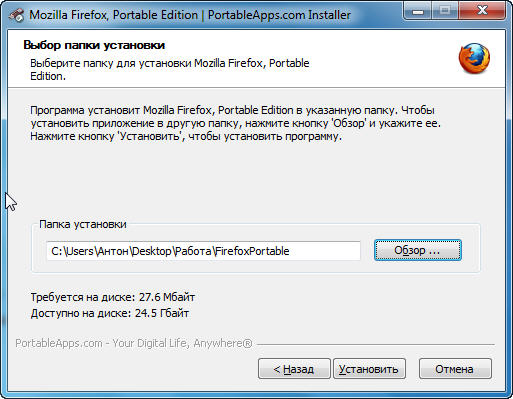
Сделайте домашней страницей этот сайт для быстрого просмотра просмотра обновлений и новых буксов. Делается это так: запускаете FireFox Portable в верхней части жмете Инструменты… Настройки… В появившемся окне жмете Основные, теперь копируете эту ссылку http://baksguru.ucoz.ru/ (быстро копировать Ctrl - Insert и вставлять Shift - Insert) и там где написано Домашняя страница стираете то что написано и вставляете эту http://baksguru.ucoz.ru/ Жмем ОК. Все готово, идем дальше.
Теперь на панели закладок создаем следующие папки: ящики - здесь будут ссылки на ваши почтовые ящики, платежки - здесь будут ссылки на ваши платежные системы (кошельки), буксы - в ней создаем еще две папки Multiclicker 1.5.1 и Multiclicker 2.1.1 - в этих папках будут храниться ссылки на зарегистрированных буксах, Джо - здесь будут ссылки на буксы для Джо, файл обменники - здесь будут ссылки на файл обменники, ДЦ - здесь будут ссылки на Дилинговые Центры, Разное - здесь будут храниться интересные но на прямую к работе не относящиеся ссылки.
После создания этих папок удаляете стандартные закладки.
Для начала этого хватит, а дальше сориентируетесь.
Вот пример как должен выглядеть FireFox Portable после настройки, плюс RoboForm и персона которую вы создадите далее:
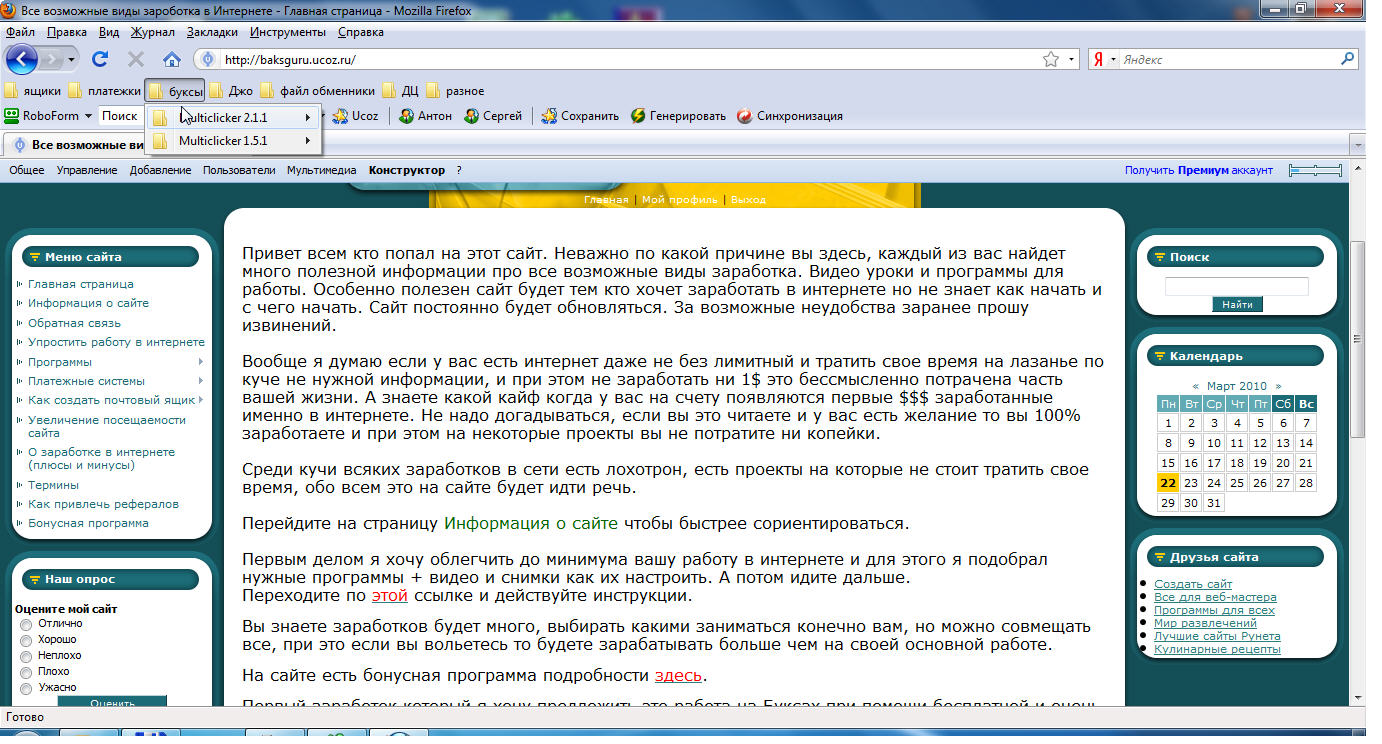
Если панель RoboForm не появляется в FireFox Portable то вот ссылка на установку плагина RoboForm Toolbar на официальном сайте FireFox .
Еще я рекомендую вам установить Google Toolbar для автоматического онлайн перевода сайтов. Это для тех кто не рубит на английском.
Теперь вы можете двигаться дальше!








